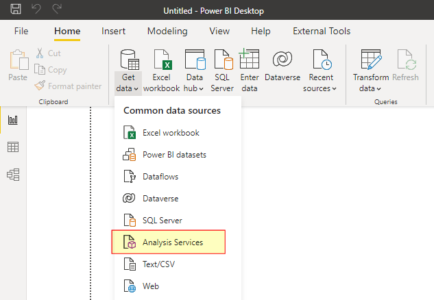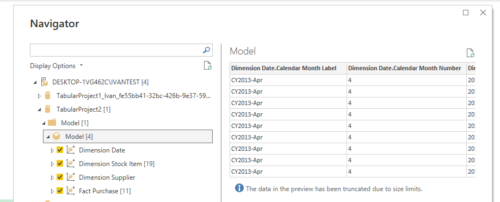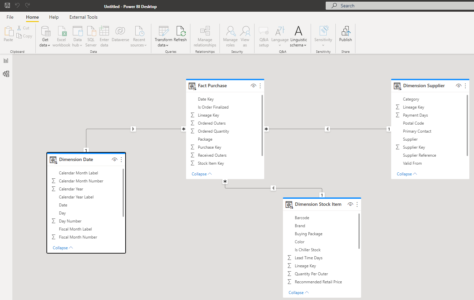Настройка подключения к Analysis Services из Power BI
- Настройка Visual Studio для работы с SSAS
- Создание модели данных в Visual Studio 2022
- Сборка и развертывание модели данных SSAS
- Подключение к SSAS из Power BI
Ранее мы выполнили создание модели в Visual Studio, развернули ее и пришло время подключить к ней из Power BI. Здесь сложностей быть не должно. Откроем Power BI, в списке источников укажем Analysis Services:
Укажите адрес сервера для подключения и тип подключения, при необходимости базу данных. Если никаких ошибок не возникло, отобразится перечень доступных баз данных или содержимое выбранной. Укажите таблицы, которые необходимо добавить в Power BI и нажмите Load:
После загрузки данных можно посмотреть на модель данных в Power BI:
Мы решили задачу! Создали модель в SSAS и подключились к ней из Power BI. Несколько часто задаваемых вопросов о подключении из Power BI можно найти в официальной справке.